电脑版YY语音关闭开机自动启动功能的方法
时间:2022-09-15 16:35:57作者:极光下载站人气:60
很多小伙伴在电脑上玩游戏时都喜欢使用yy语音和朋友进行交流,因为YY语音的功能十分的丰富,并且使用方便。在使用YY语音的过程中有的小伙伴想要将其开机自动启动的功能进行关闭,却不知道改在哪里找到相关设置,其实很简单,在YY语音中我们只需要先点击页面右下角的设置图标,进入设置页面之后点击系统设置选项,在系统设置页面中我们就可以看到“开机时启动YY语音”选项,将该选项取消勾选即可。有的小伙伴可能不清楚具体的操作方法,接下来小编就来和大家分享一下电脑版YY语音关闭开机自动启动功能的方法。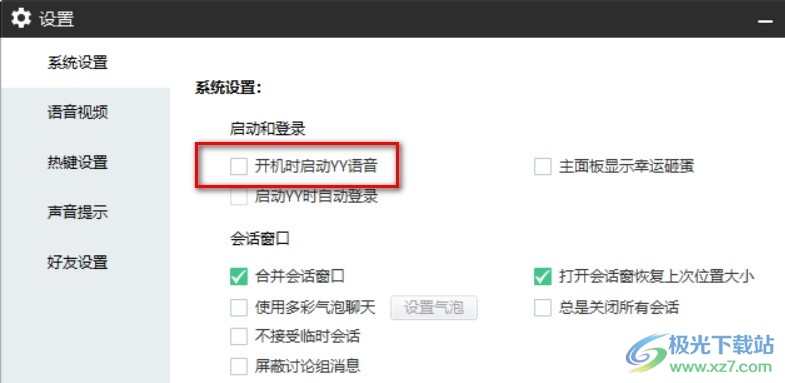
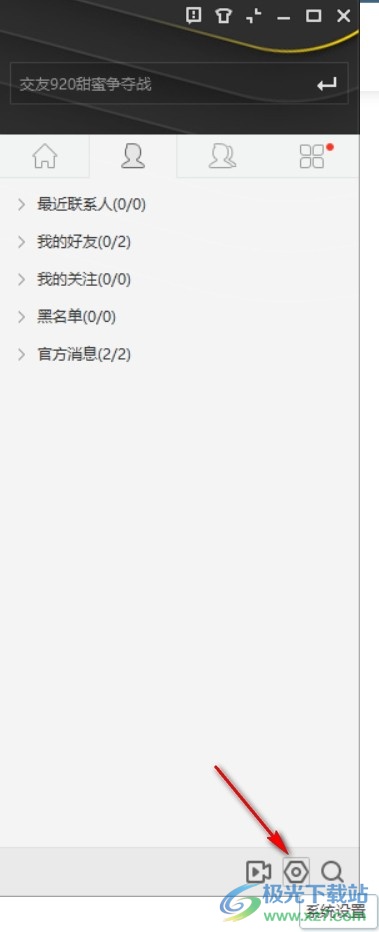
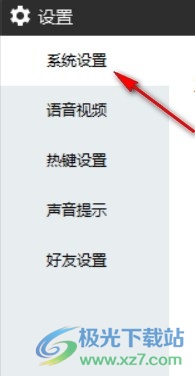
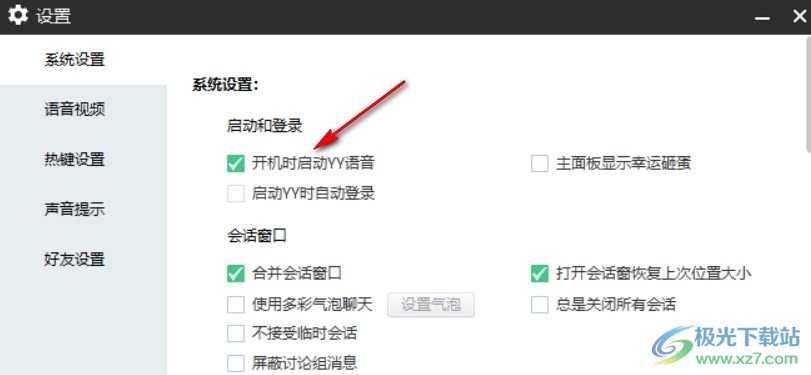

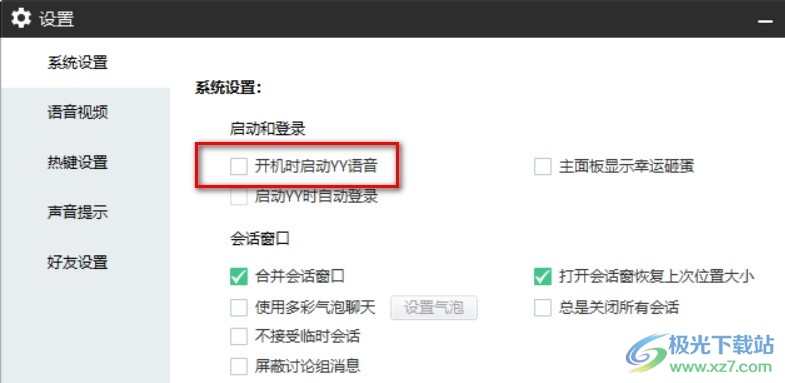
方法步骤
1、第一步,我们先点击打开电脑上的YY语音并完成登录,进入YY语音页面之后,我们点击页面右下角的设置图标
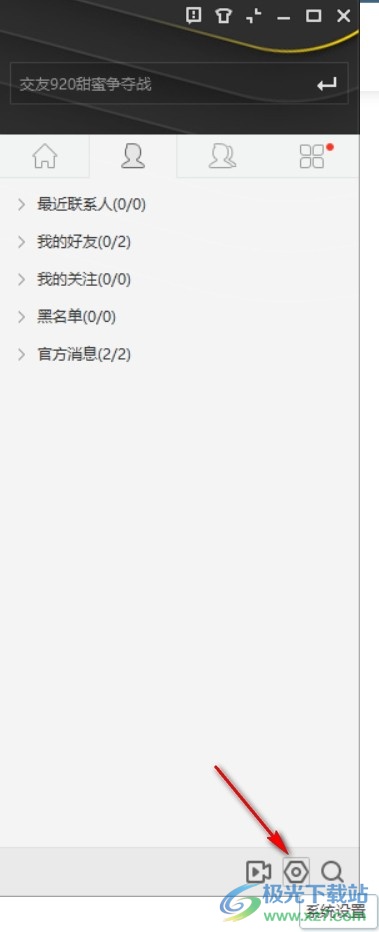
2、第二步,进入设置页面之后,我们在页面左侧找到并点击“系统设置”选项
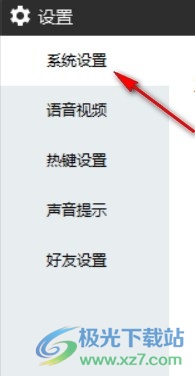
3、第三步,在系统设置页面中我们先找到“启动和登录”选项,然后可以看到“开机时启动YY语音”选项处于开启状态
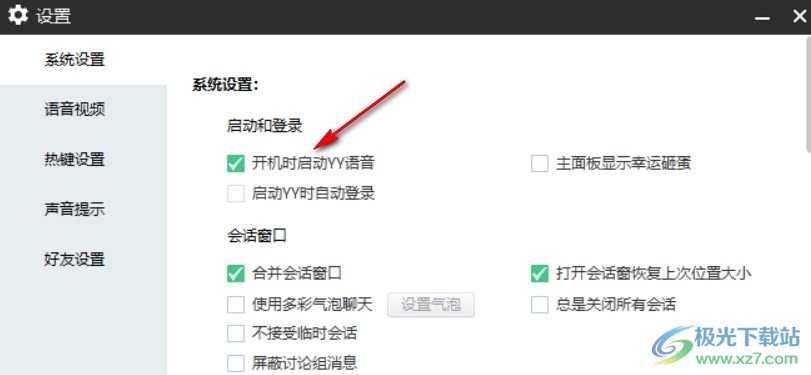
4、第四步,我们将“开机时启动YY语音”选项前面框内的勾选取消即可

以上就是小编整理总结出的关于电脑版YY语音关闭开机自动启动功能的方法,我们打开YY语音,然后点击页面右下角的设置图标,进入设置页面之后点击系统设置,再在系统设置页面中将“开机时启动YY语音”选项取消勾选即可,感兴趣的小伙伴快去试试吧。

大小:75.02 MB版本:v8.67.0.1 官方版环境:Win10
- 进入下载
标签YY语音关闭开机自动启动功能,YY语音

网友评论